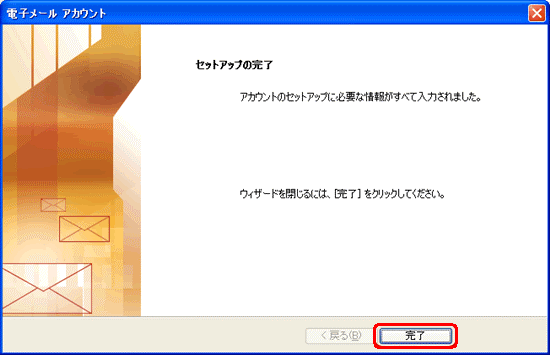Outlook 2003
バージョン別エラー一覧 Microsoft Outlook 2003 Outlook 2003 メールの設定確認1. Microsoft Outlook 2003 を起動します。
2. [ツール]→[電子メールアカウント]をクリックします。
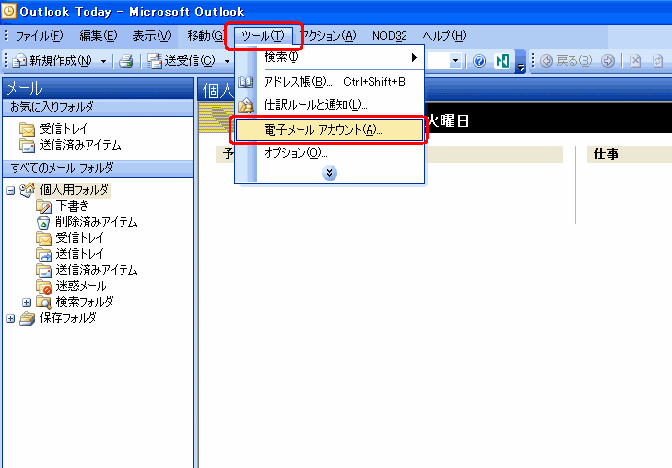
3. 既存の電子メールアカウントの表示と変更を選択します。[次へ]をクリックします。
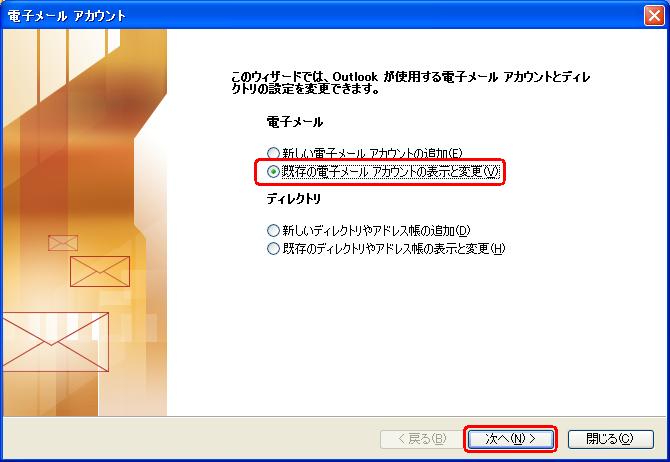
4. 作成したアカウントを選択し、[変更]をクリックします。
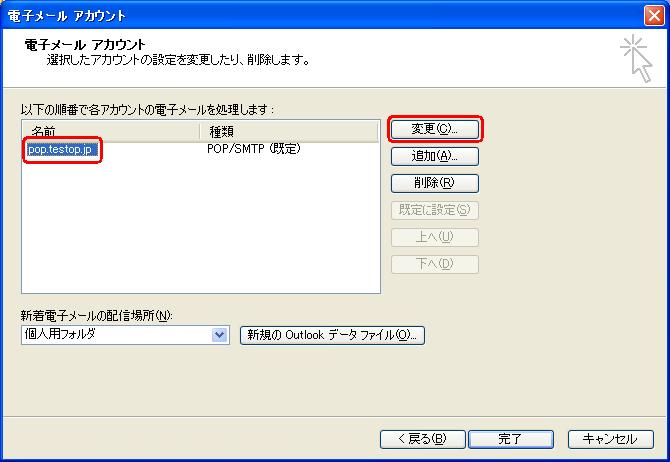
5. 下記の表を参照し、[ユーザー情報]が正しく入力されているかを確認します。
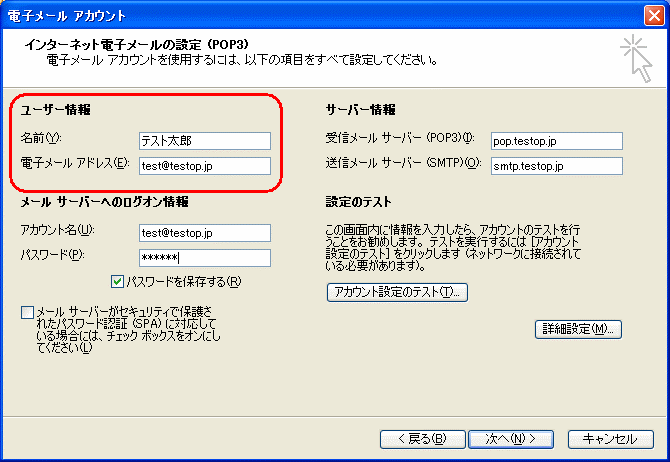
| 名前 : | 任意の名前を入力 ※ここで入力した名前は、メールを送信した際に[送信者名]として相手のかたに通知されます。 |
| 電子メールアドレス : | メールアドレスを入力 |
6. 下記の表を参照し、[サーバー情報]が正しく入力されているかを確認します。
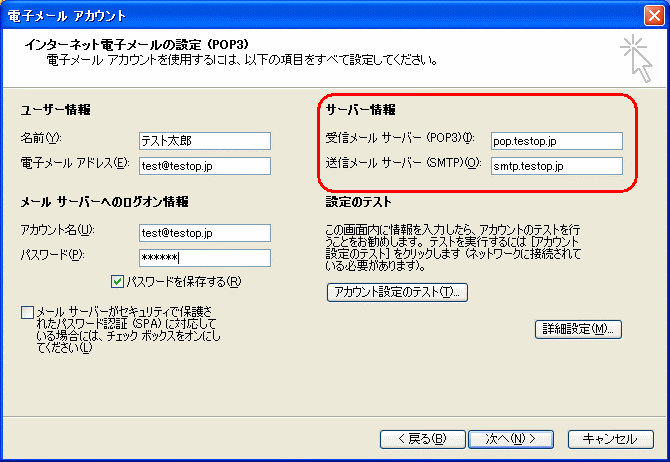
| 受信メールサーバー(POP3) : | pop. + メールアドレスの@の右側を入力 例)pop.test.jp |
| 送信メールサーバー(SMTP) : | smtp. + メールアドレスの@の右側を入力 例)smtp.test.jp |
7. 下記の表を参照し、[メールサーバーへのログオン情報]が正しく入力されているかを確認します。
画面右下の[詳細設定]をクリックします。
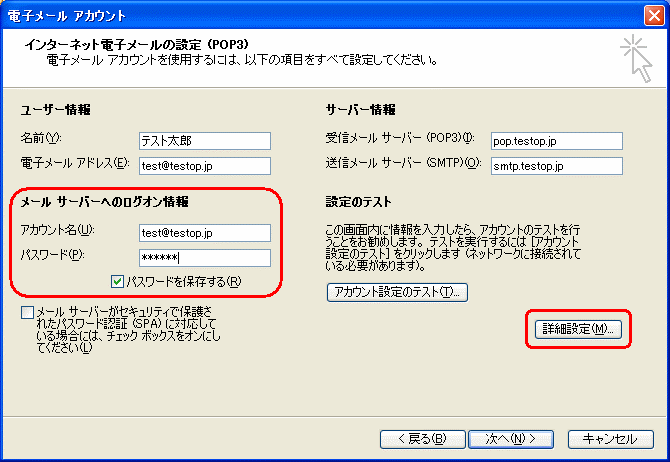
| アカウント名 : | メールアドレスを入力 |
| パスワード : | 書類を御確認下さい。 |
| パスワードを保存する : | パスワードを保存する場合はチェックする |
8. [インターネット電子メール設定]画面が表示されます。
[送信サーバー]タブをクリックします。
[送信サーバー(SMTP)は認証が必要]をチェックし、 [受信メールサーバーと同じ設定を使用する]を選択します。
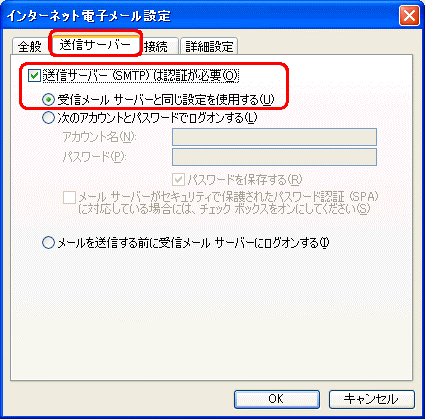
9. [詳細設定]タブをクリックします。
[送信サーバー(SMTP)]に 587 と入力します。[OK]をクリックします。
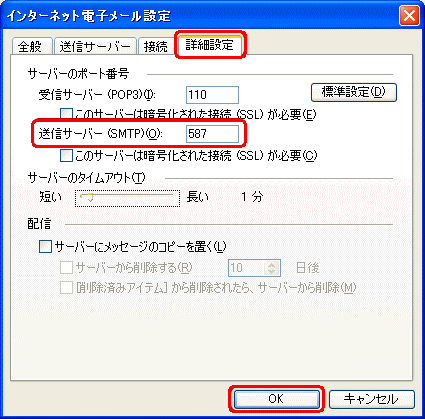
10. [電子メールアカウント]の画面に戻りましたら、[次へ]をクリックします。
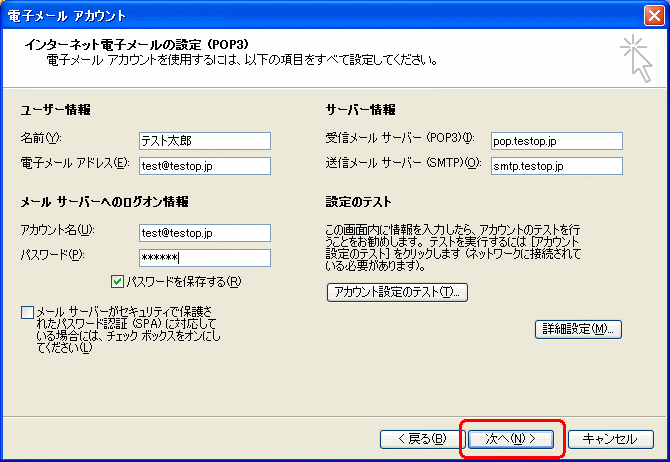
11. [完了]をクリックします。設定完了です。